'>
Många har rapporterat det Star Wars Battlefront 2 fördröjningar när du spelar på datorer. Om du är en av dem, var inte upprörd. Här är lösningar för att lösa Battlefront 2-eftersläppsproblem.
Prova dessa korrigeringar
- Installera den senaste korrigeringen
- Uppdatera tillgängliga enhetsdrivrutiner
- Försök reparera i Origin-klienten
- Inaktivera helskärmsoptimeringar
Fix 1: Installera den senaste korrigeringen
Eftersom många tekniska problem kan lösas genom att starta om, gör det aldrig ont att starta om datorn och ditt spel. Ofta räcker det för att lösa problemet.
Spelutvecklare släpper alltid patchar för att förbättra sina spel och åtgärda eventuella problem, så du bör söka efter uppdateringar av ditt spel i Origin eller från den officiella webbplatsen. Installera sedan den senaste korrigeringen för att hålla den uppdaterad. Detta kan lösa vissa problem som Battlefront 2 eftersläpning.
Fix 2: Uppdatera tillgängliga enhetsdrivrutiner
De saknade eller föråldrade enhetsdrivrutinerna i din dator resulterar i eftersläpningar eller stammar i ditt spel, till exempel har ditt grafikkortdrivrutinproblem något att göra med FPS i ditt spel och ditt nätverksadapters drivrutinsproblem har något att göra med ditt Internet-släp. För att utesluta det som orsaken bör du kontrollera att drivrutinerna är uppdaterade och uppdatera de som inte är det.
Det finns två sätt att uppdatera dina drivrutiner: manuellt och automatiskt .
Uppdatera drivrutiner manuellt - Du kan gå till enhetstillverkarens webbplats, söka efter den senaste versionen av din drivrutin och sedan manuellt ladda ner och installera den på din dator. Detta kräver tid och datorkunskaper.
Uppdatera drivrutiner automatiskt - Om du inte har tid eller tålamod kan du göra det automatiskt med Förare lätt .
Driver Easy känner automatiskt igen ditt system och hittar rätt drivrutiner för det. Du behöver inte veta exakt vilket system din dator kör, du behöver inte riskera att ladda ner och installera fel drivrutin och du behöver inte oroa dig för att göra ett misstag när du installerar.
Du kan uppdatera dina drivrutiner automatiskt med antingen FRI eller den För version av Driver Easy. Men med Pro-versionen tar det bara två klick (och du får fullt stöd och en 30-dagars pengarna tillbaka-garanti ):
1) Ladda ner och installera Driver Easy.
2) Kör Driver Easy och klicka på Skanna nu knapp. Driver Easy kommer sedan att skanna din dator och upptäcka eventuella problemdrivrutiner.

3) Klicka på Uppdatering knappen bredvid grafikkortet och nätverksadaptern för att automatiskt ladda ner de senaste drivrutinerna (du kan göra detta med FRI version). Installera sedan drivrutinerna i din dator.
Eller klicka Uppdatera alla för att automatiskt ladda ner och installera rätt version av alla drivrutiner som saknas eller är inaktuella på ditt system (detta kräver Pro-version - du uppmanas att uppgradera när du klickar Uppdatera alla ).
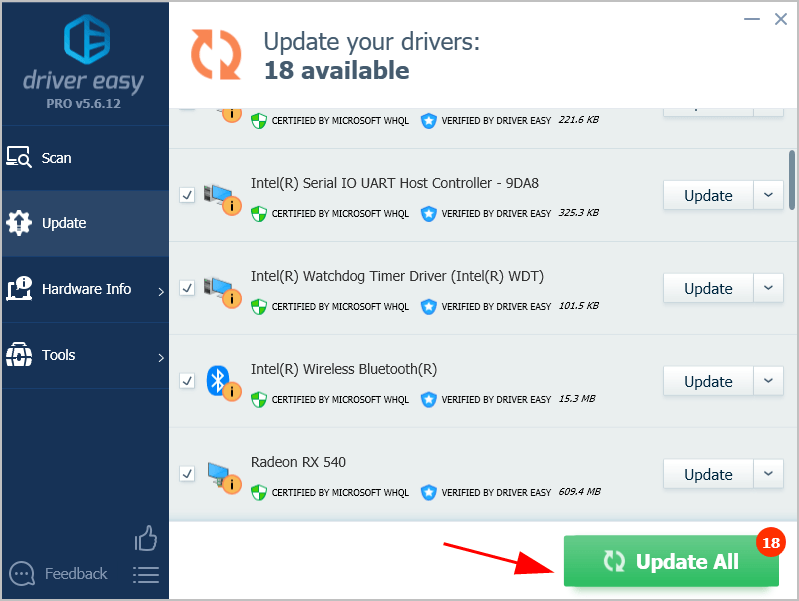
4) Starta om datorn för att träda i kraft.
Starta nu Star Wars Battlefront 2 och se om det minskar eftersläpningarna.
Om ditt problem fortfarande kvarstår, gå vidare till nästa lösning.
Fix 3: Försök reparera i Origin-klienten
Om Star Wars Battlefront 2 hamnar i din enhet kan du reparera ditt spelproblem med reparationsfunktionen i Origin-klienten.
Här är vad du behöver göra:
1) Starta Ursprungsklient på din dator och logga in på ditt Origin-konto.
2) Klicka på Mitt spelbibliotek .
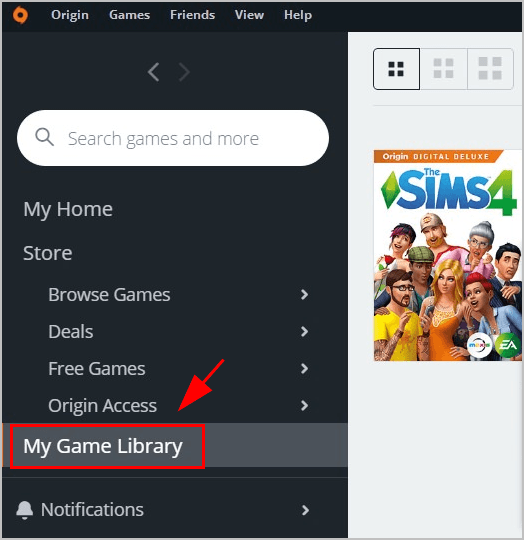
3) Högerklicka på Star Wars Battlefront 2 och klicka Reparera .
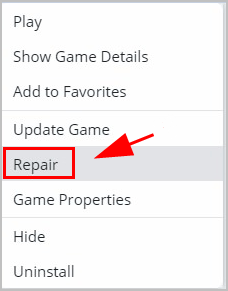
4) Följ instruktionerna på skärmen för att avsluta processen.
5) Starta om datorn och starta sedan Battlefront 2 för att se om den fungerar.
Fix 4: Inaktivera helskärmsoptimeringar
Med funktionen för optimering av helskärm kan operativsystemet på din dator optimera spelens prestanda när de körs i helskärmsläge. Om Battlefront 2 släpar, försök att inaktivera helskärmsoptimeringar på din dator.
1) Öppna filplats där din spelmapp sparas i File Explorer.
2) Högerklicka på Star Wars Battlefront 2 installationsfil och välj Egenskaper .
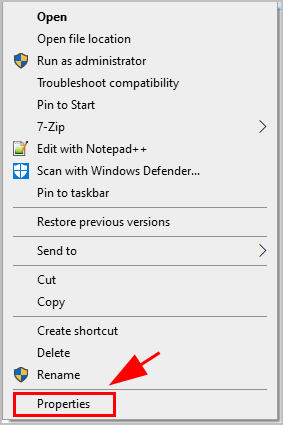
3) Klicka på Kompatibilitet och markera rutan bredvid Inaktivera helskärmsoptimeringar . Klick Tillämpa och OK för att spara dina inställningar.
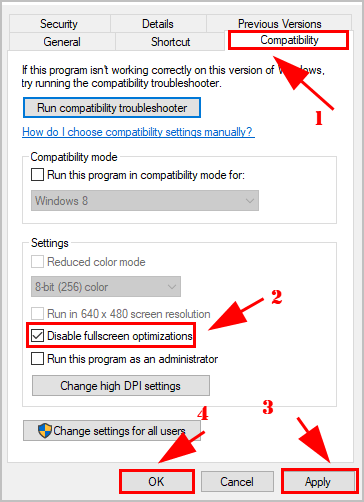
4) Starta om datorn och starta spelet för att se om det fungerar.
Så det är det. Hoppas att inlägget hjälper till att lösa slaget på Battlefront 2. Om du har några frågor, lämna oss gärna en kommentar nedan.






![[LÖST] Roblox Lagging på PC 2022](https://letmeknow.ch/img/knowledge/24/roblox-lagging-pc-2022.jpg)